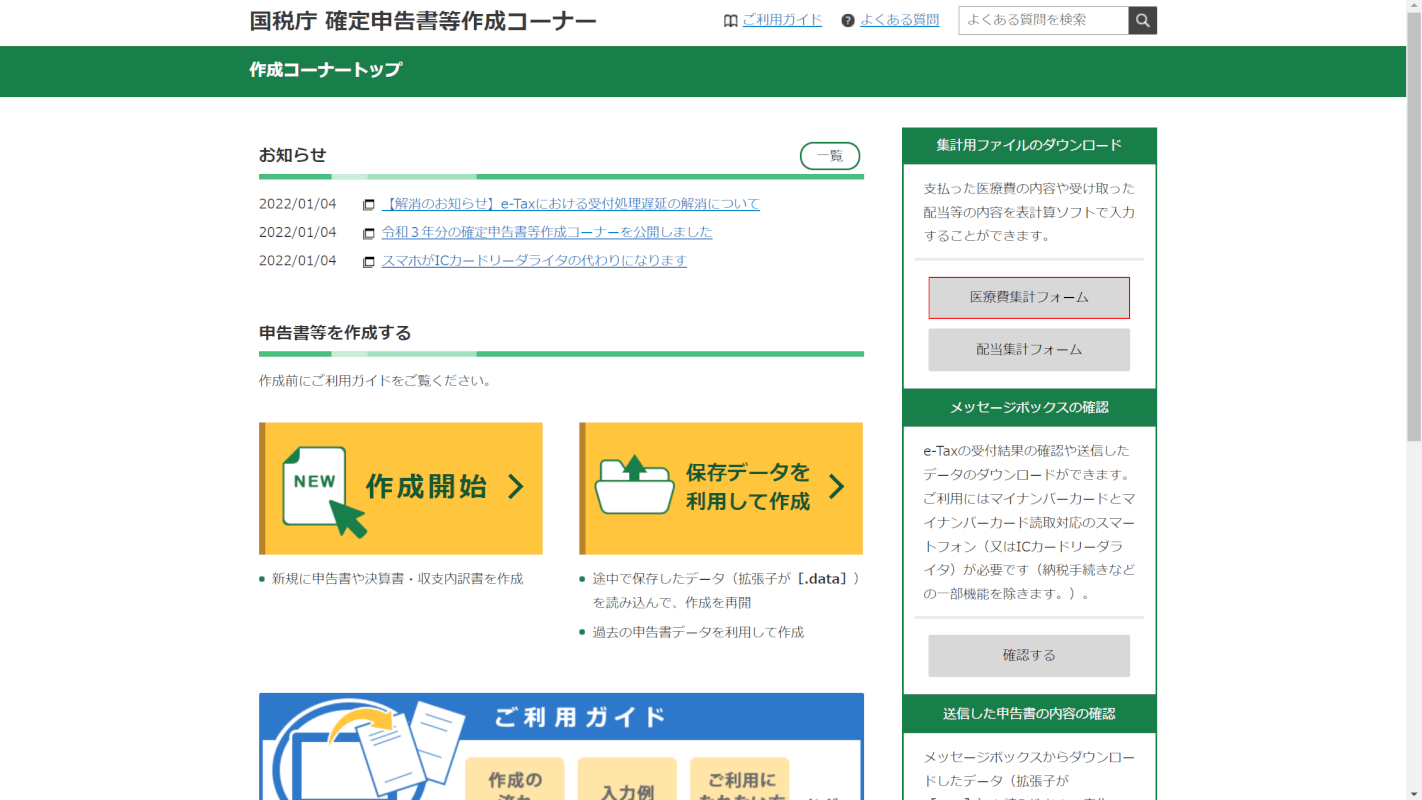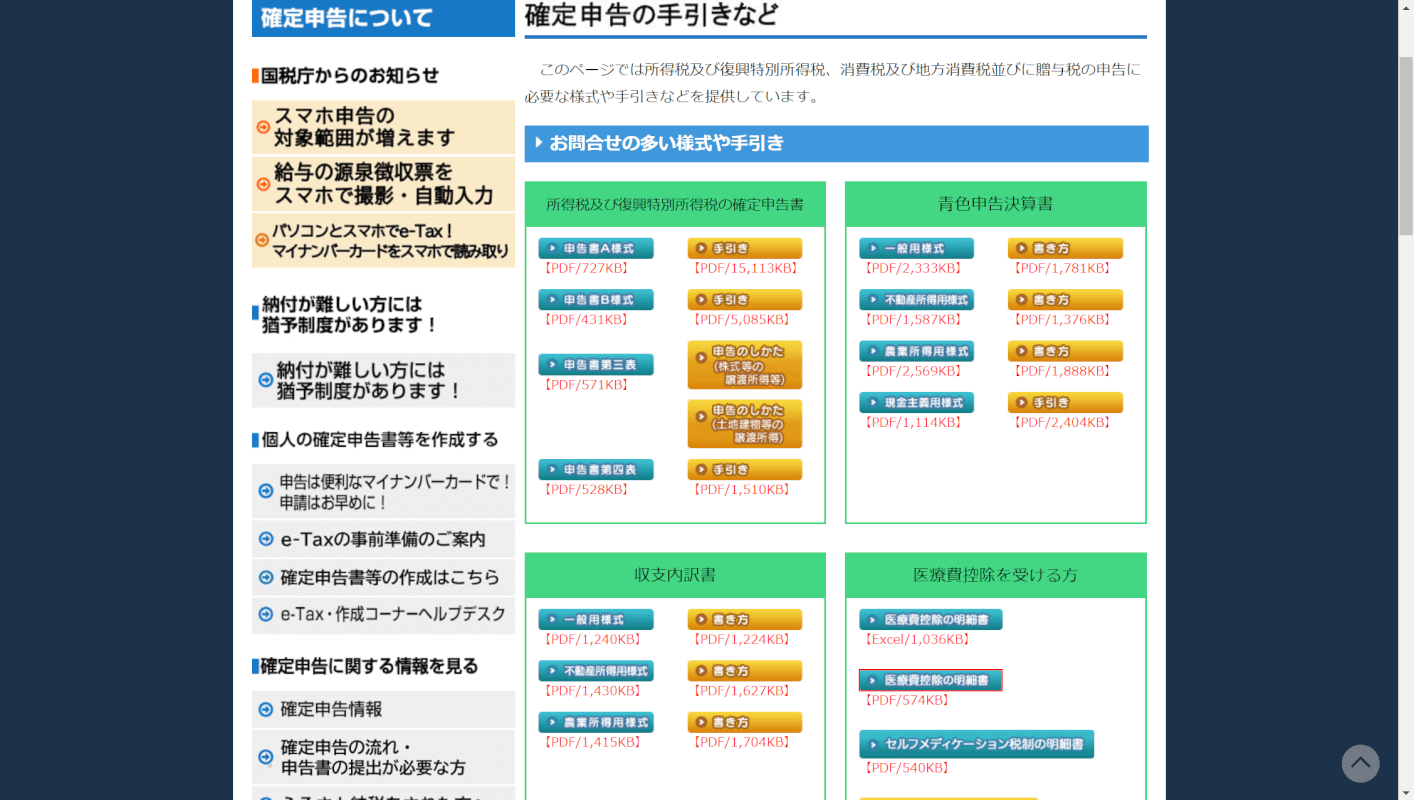- 公開日:
- 更新日:
確定申告用の医療費控除の明細書のエクセルテンプレート
平成29年分の確定申告から医療費控除を受けるための「医療費の領収証」の提出/提示が不要になり、その代わりに「医療費控除の明細書」を提出するシステムに変わりました。
この記事では、医療費控除の明細書を作成するためのエクセルテンプレートのダウンロード方法や入力方法等についてご紹介します。
確定申告に用いる医療費控除の明細書とは?
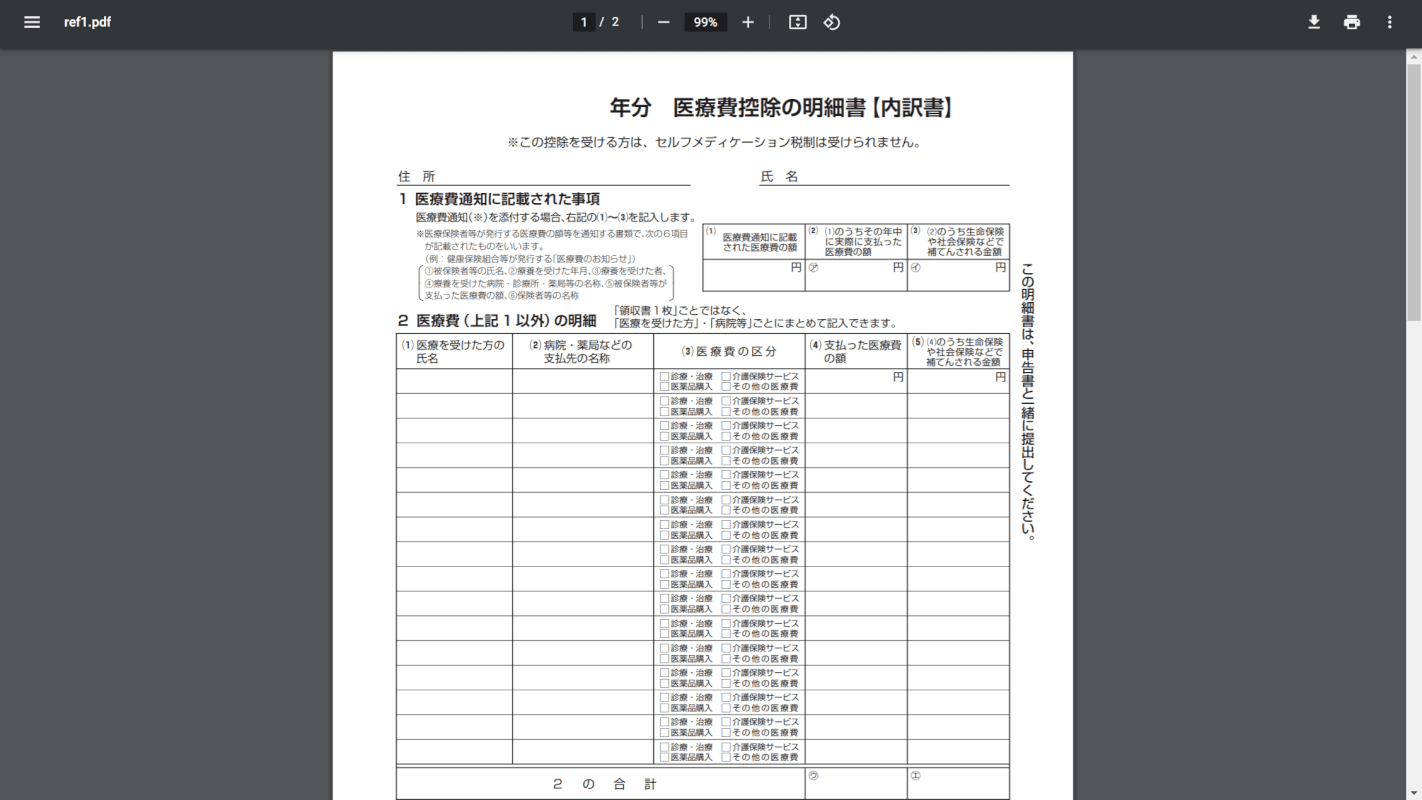
医療費控除の明細書とは、確定申告で医療費の控除手続きをする際に必要な書類で、その年の1月1日から12月31日までの医療費を記入したものです。
医療費控除とは、本人または生計を共にする配偶者や親族のために支払った1年間の医療費が一定額を超える場合に所得税の控除を受けることが出来る制度です。
控除対象となる医療費には介護サービス費、病院に行くための通院費、薬代なども含まれます。
医療費の明細書は、国税庁のHPから「医療費集計フォーム」のエクセルファイルをダウンロードして作成し、国税庁 確定申告書等作成コーナーで読み込むことで自動的に作成可能です。
医療費控除の詳細については医療費控除を受ける方へなど国税庁のHPをご確認ください。
医療費控除の明細書のエクセルテンプレート(国税庁)
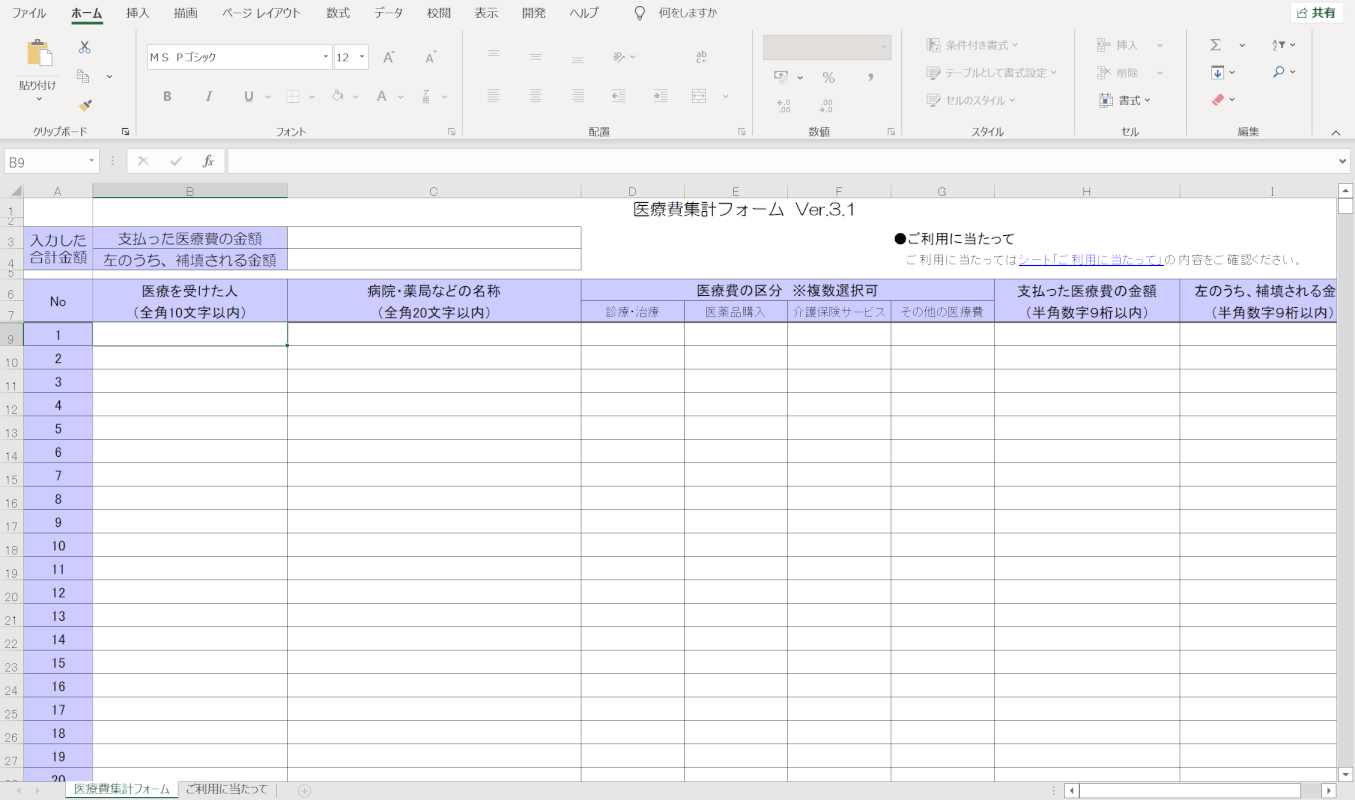
国税庁のHPでは医療費控除の明細書を作成するための「医療費集計フォーム」がダウンロードできます。
上の画像は実際にダウンロードした「医療費集計フォーム」の画面です。
国税庁 確定申告書等作成コーナーからダウンロードできます。
テンプレートのダウンロード方法
医療費集計フォームのダウンロード方法は以下の通りです。
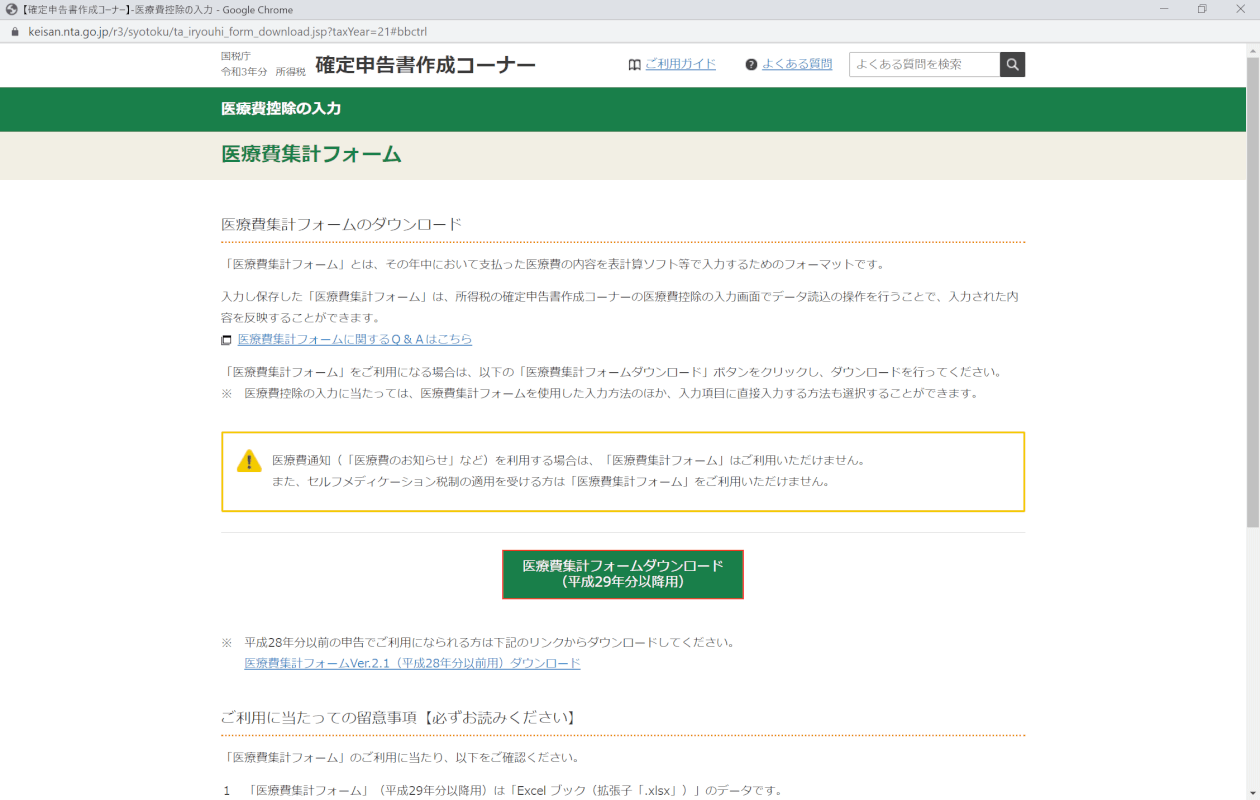
【医療費集計フォームダウンロード】を選択します。
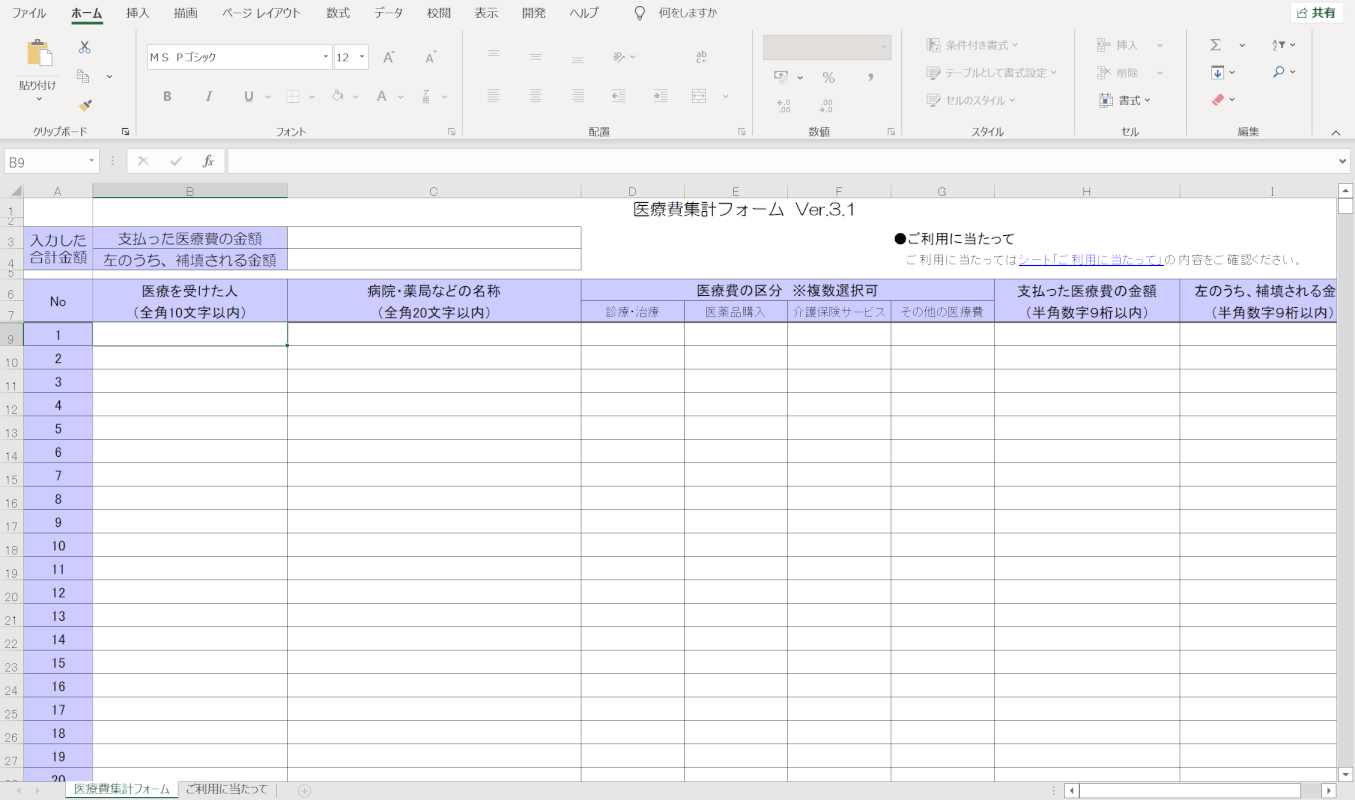
これで、医療費の明細書作成のための医療費集計フォームをダウンロードできました。
エクセルの医療費控除の明細書の書き方
「医療費集計フォーム」に入力する方法をご説明します。
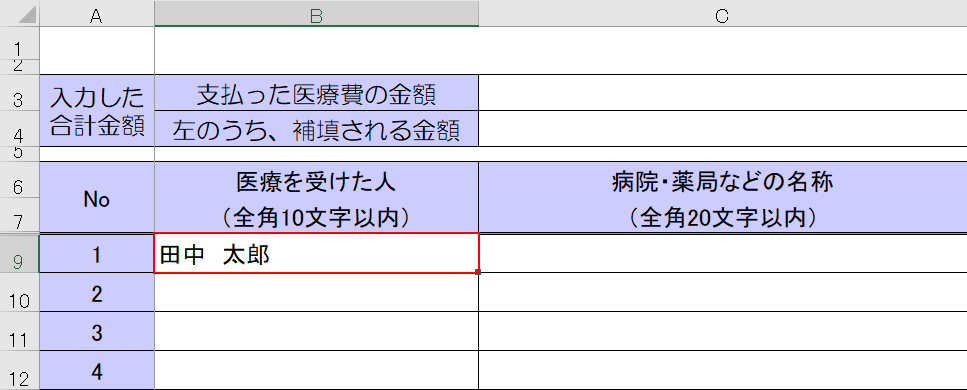
まずは、1月1日から12月31日までの間に使った医療費、薬代、病院への通院費の領収証を「医療を受けた人ごと」「医療機関ごと」にそれぞれ整理しておきましょう。
通院費は領収証が出ないので、日々ノートやエクセルにメモしておきましょう。
整理が終わったら、「医療を受けた人」から入力していきます。
「医療を受けた人」の欄には病院で治療を受けた人や薬の処方があった人の名前を入力するので、【B列のセル(例:B9セル)】を選択し『名前(例:田中 太郎)』と入力します。
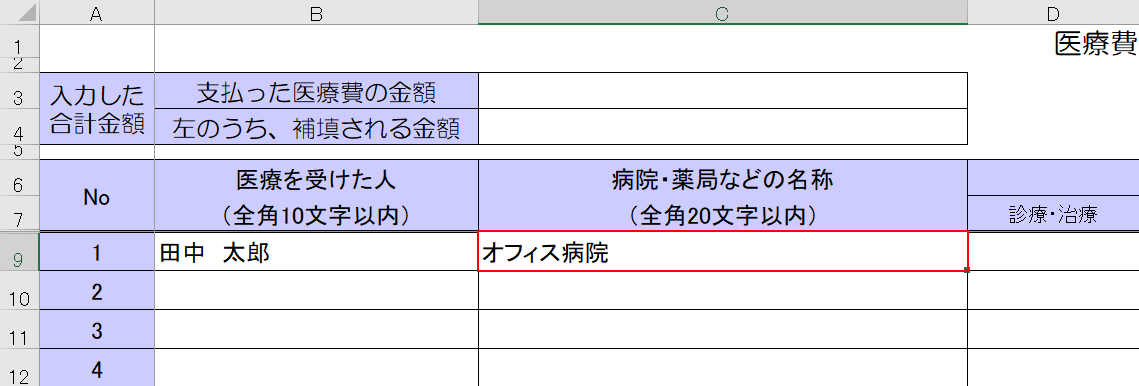
次に、「病院・薬局などの名称」を入力します。
治療や診療を受けた病院の名前、薬を受け取った病院名を入力します。
通院費を入力する際は、使った公共交通機関の名前を入力します。
【C列のセル(例:C9セル)】を選択し、『病院名(例:オフィス病院)』と入力します。
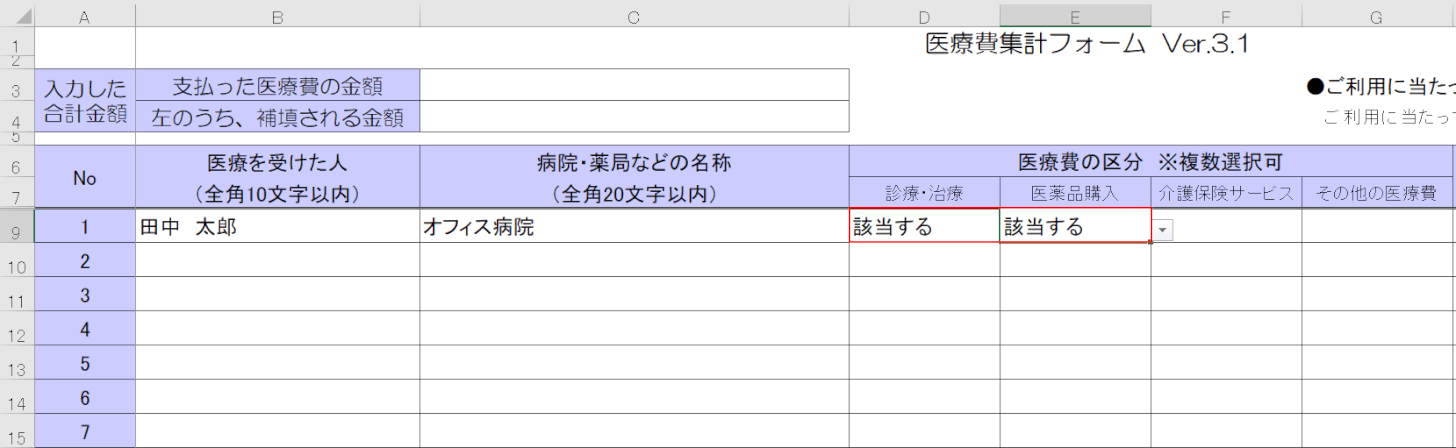
次に、「医療費の区分」を選択します。
医療費の区分には以下の4つがあり、複数選択が可能です。
- 診療・治療
- 医薬品購入
- 介護保険サービス
- その他の医療費
例えば、「治療+院内処方の薬を購入した場合」は【診療・治療】と【医薬品購入】を両方選択します。
「治療+薬局で薬を受け取った場合」は、治療した病院での診療と、薬局での医薬品購入に分けて記入します。

次に、「支払った医療費の金額」を入力します。
【H列のセル(例:H1セル)】を選択し、『金額(例:100,000)』と入力します。
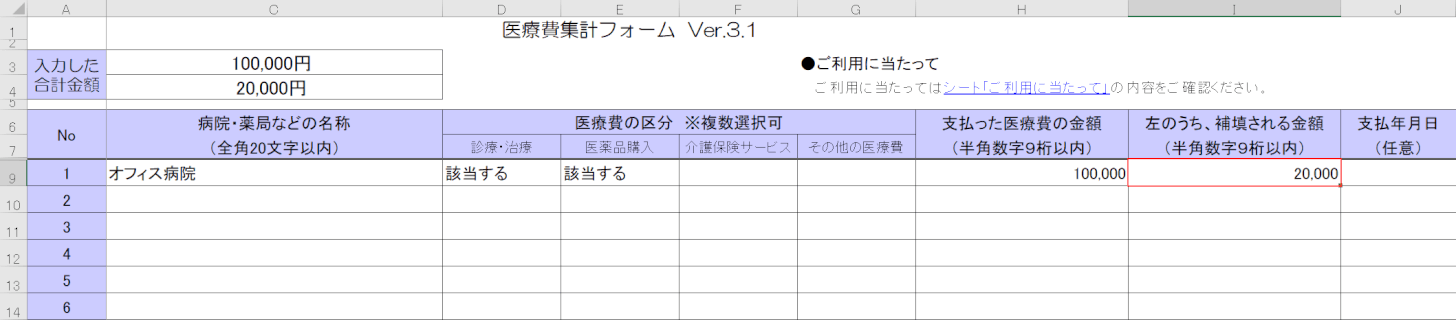
次に、「左のうち、補填される金額」を入力します。
補填される金額は、入院給付金や出産育児一時金などを受け取った場合に記入します。
【I列のセル(例:I9セル)】を選択し、『補填される金額(例:20,000)』を入力します。
以上がそれぞれの項目の入力方法になります。
入力が終了したら、国税庁 確定申告書等作成コーナーで読み込むことで自動的に作成可能です。
通院費の書き方
医療費控除では、病院までの通院費も控除の対象になります。
例えば、「○○病院へはバス、○○クリニックへは地下鉄でいった」という場合は交通費をまとめて記載することもできます。
以下では、通院費をまとめて記入する場合の入力方法ご説明します。

①「医療を受けた人」に『公共交通機関を使った人の名前(例:田中 太郎)』を入力します。
②「病院・薬局などの名称」に『公共交通機関の名前(例:○○バス 地下鉄)』を入力します。
③「医療費の区分」で【その他の医療費】を選択し、④「支払った医療費の金額」に『対象の公共交通機関で使った金額(例:3,000)』を入力します。
以上が通院費の記入方法になります。
医療費控除の明細書を印刷する
医療費控除の明細書は、印刷して手書きで作成することも出来ます。
印刷する方法は以下の通りです。
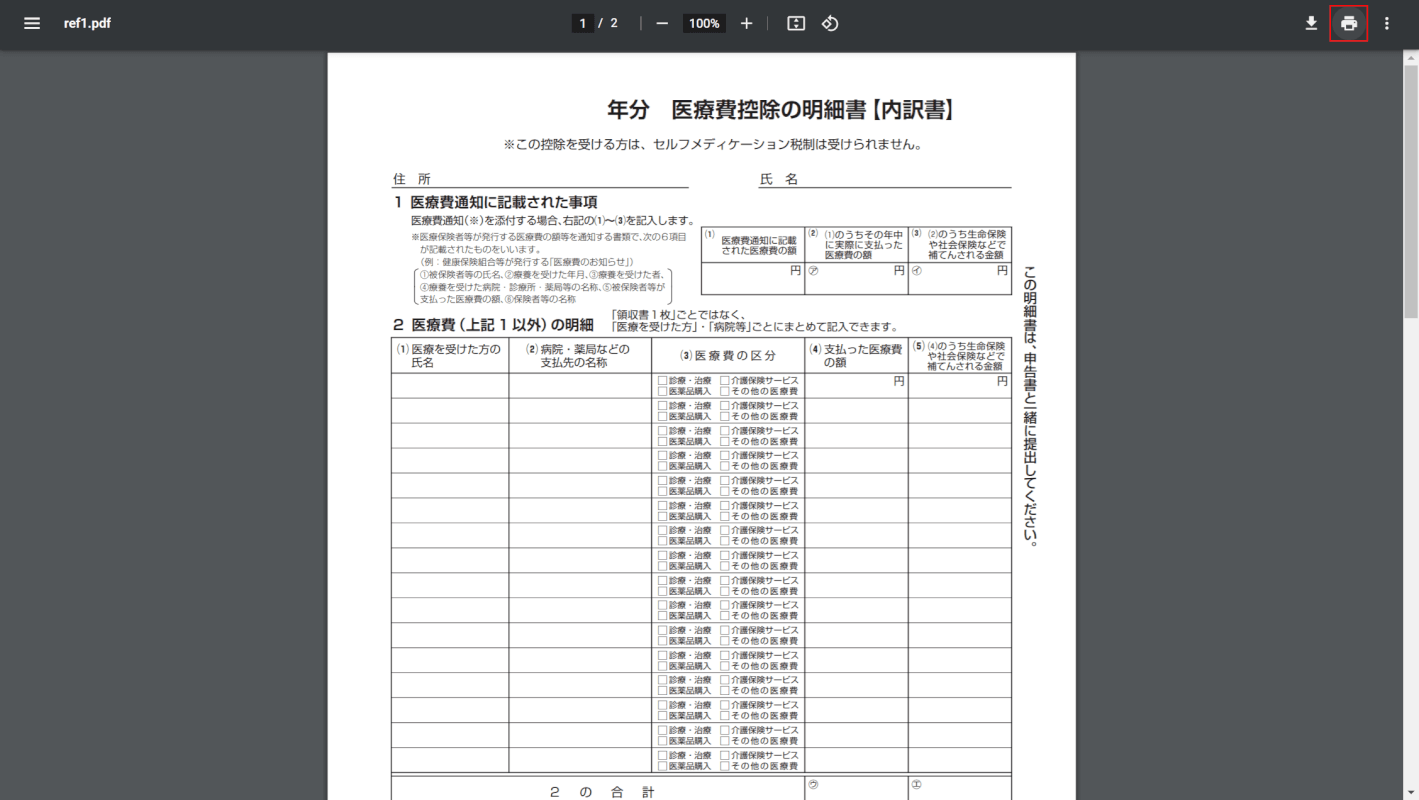
「医療費控除の明細書」のPDFファイルが開きます。
お使いのPDFビューアーで【印刷】を選択します。
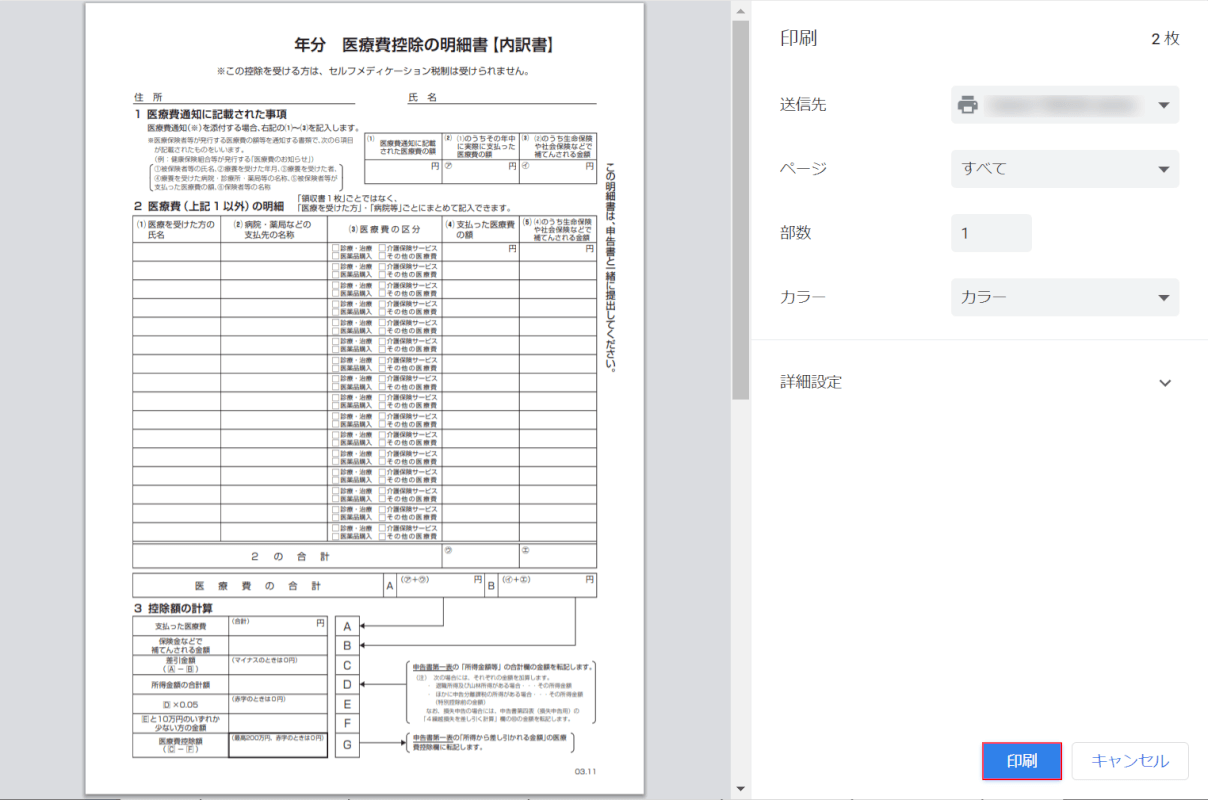
プリンターの設定などを確認して、【印刷】ボタンを押します。
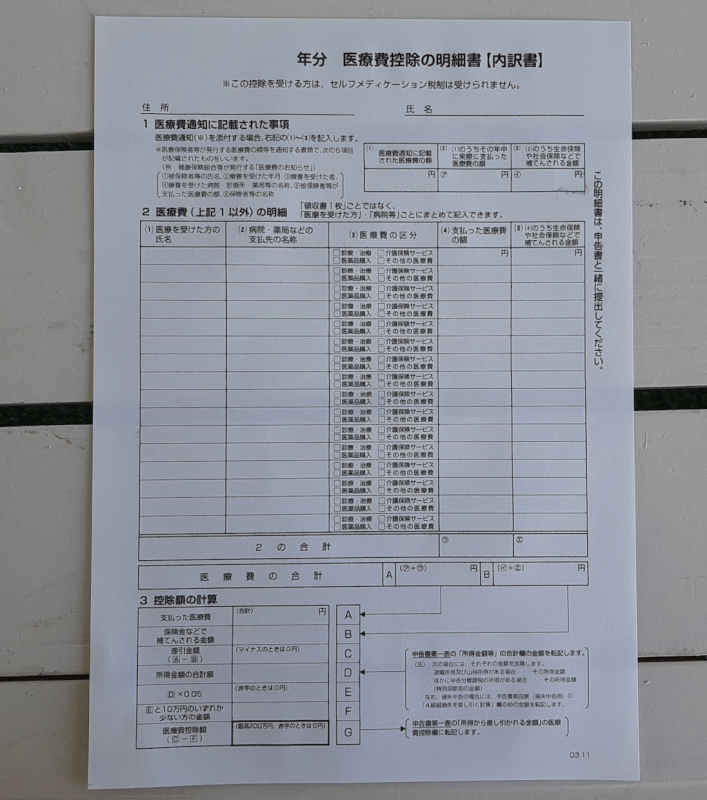
これで、医療費控除の明細書を印刷することができました。
ただし、手書きの場合はすべての計算を自分で行う必要があるため、ミスが出る可能性があります。
不安な方は上記「エクセルの医療費控除の明細書の書き方」セクションを参考に、医療費集計フォームを作成してみてください。